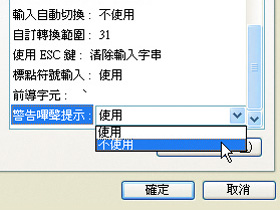
使用中文輸入法時,常常會跑出嗶嗶的聲音,非常惱人,偏偏又不能關掉喇叭,這樣所有聲音都聽不到了。如果你也有同樣困擾,那就透過以下設定,來把輸入法的提示聲音關掉吧。
【答案】如果你在輸入的過程中發生了拼字錯誤,輸入程式的確會發出一些聲響來提示你的錯誤,以便更正錯誤的拼字。除此之外,當輸入時有複選字出現,系統也發出聲響來提示你選字。當然有人會覺得這樣的聲響實在有點惱人,此時你便可以做一些設定把這部分的功能給關掉。
適用系統:XP、Vista
Step 1
先進入控制台後,點選「日期、時間、語言和區域選項」。接著再點選「地區及語言選項」。

Step 2
如果你是用傳統檢視,就可以直接找到「地區及語言選項」。

Step 3
然後,點選「語言」分頁。再按下〔詳細資料〕。

Step 4
你也可以直接在輸入法工具列上按滑鼠右鍵,再選擇「設定值」就可以進行設定了。

Step 5
選擇你的輸入法,本例為「新注音」。再按下〔屬性〕。

Step 6
在「輸入設定」下找到「警告嗶聲提示」,並將其設定改成「不使用」。最後再按下〔確定〕即可。


請注意!留言要自負法律責任,相關案例層出不窮,請慎重發文!